この記事では「エクセルにて検索できない(文字列・数字・保護)原因と対策【プレビュー:オプション:検索対象が見つかりません:すべて検索で出てこない】」について解説していきます。
この種のトラブルの要因は、大方の場合、下記2点のいずれかに該当していると言ってよいでしょう。
・検索する文字列に目に見えない文字が含まれている
それでは、具体例を用いて解説しましょう。
エクセルにて検索できない(文字列・数字・保護)原因と対策【プレビュー:オプション:検索対象が見つかりません:すべて検索で出てこない】
下記サンプルでは同じ言葉がいくつか並べられています。
エクセル標準の検索機能で正しくHitするかどうか検証してみましょう。
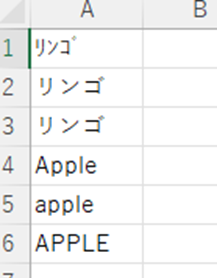
まず、検索用のダイアログを表示するには、リボンより「ホーム」→「検索と選択」→「検索」をクリックします。
「アイコンは虫メガネ」と覚えておくと探しやすいでしょう。

操作に問題なければ、このようなダイアログが表示されます。
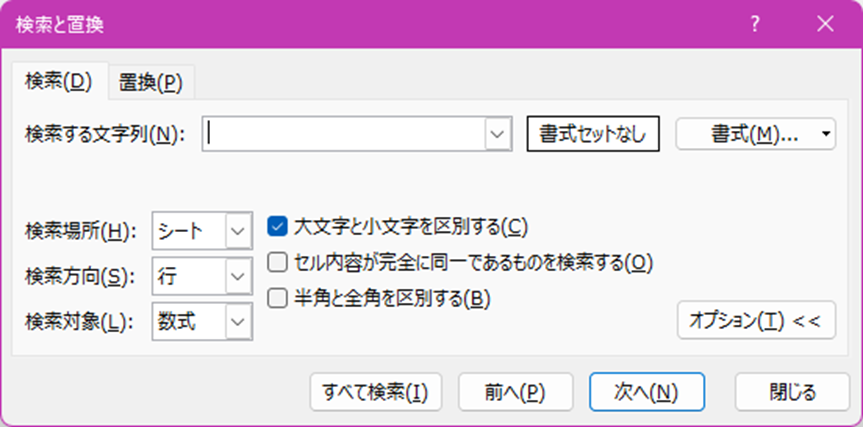
「検索する文字列」に「apple」と入力し、「すべて検索」を押してみましょう。
Hitするセルは3つと想定していましたが、実際にHitしたのは1つのみとなりました。
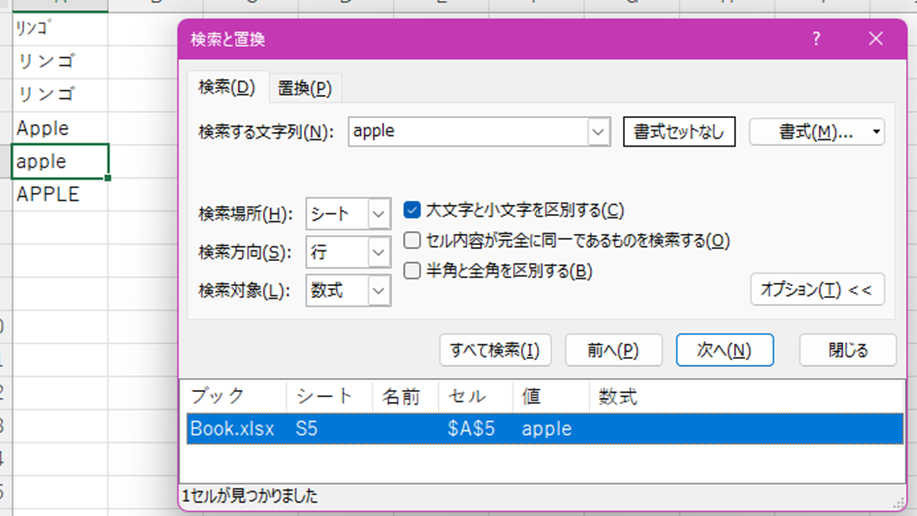
こうなってしまったのは、「大文字と小文字を区別する」にチェックが入っているためです。
この場合は、「Apple」「apple」「APPLE」は互いに異なる言葉とみなされ、「検索する文字列」である「apple」は1つしかない、というのが真相です。
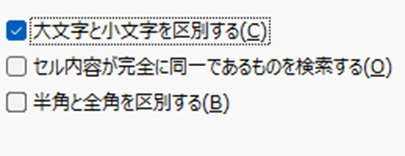
「大文字と小文字を区別する」のチェックを外し、再度「すべて検索」を押してみましょう。
大文字/小文字を区別しない条件では「Apple」「apple」「APPLE」はすべて同一とみなされるので、想定通り3セルがHitしました。

エクセルにて検索できない(文字列・数字・保護)原因と対策2【プレビュー:オプション:検索対象が見つかりません:すべて検索で出てこない】
次は「リンゴ」で検索してみましょう。
ここでも3セルHitすることを期待していましたが、残念ながらHitしたのは1セルのみとなりました。
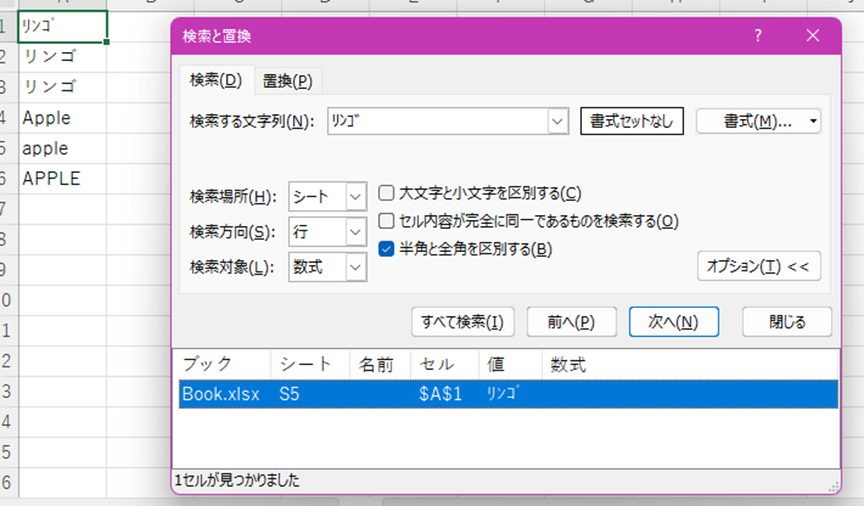
この場合も同様に検索条件をしっかり確認する必要があります。
「半角と全角を区別する」にチェックが入っている場合は、「リンゴ」と「リンゴ」はイコールではないのです。
「半角と全角を区別する」のチェックを外し、再度「すべて検索」を行ってみると、無事3セルがHitしました。
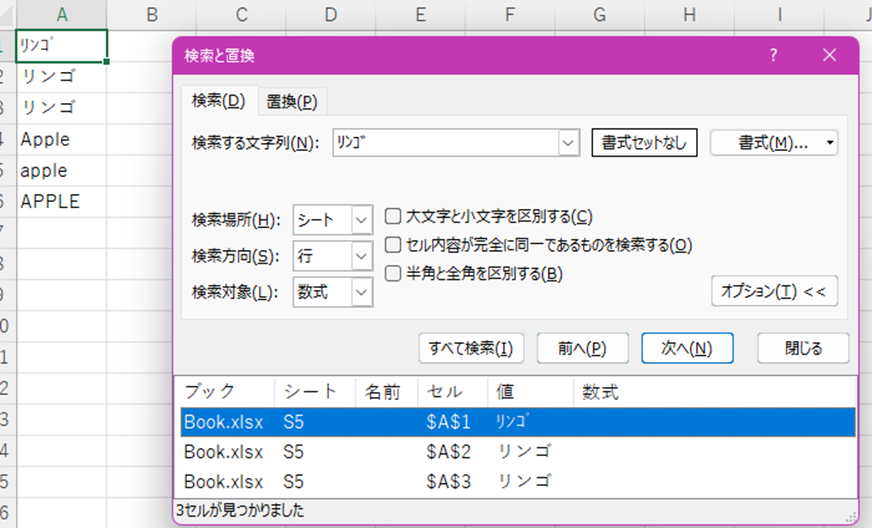
エクセルにて検索できない(文字列・数字・保護)原因と対策3【プレビュー:オプション:検索対象が見つかりません:すべて検索で出てこない】
最後に「リンゴ」で検索してみましょう。
3セルHitしてほしいところですが、実際にHitしたのは2セルでした。
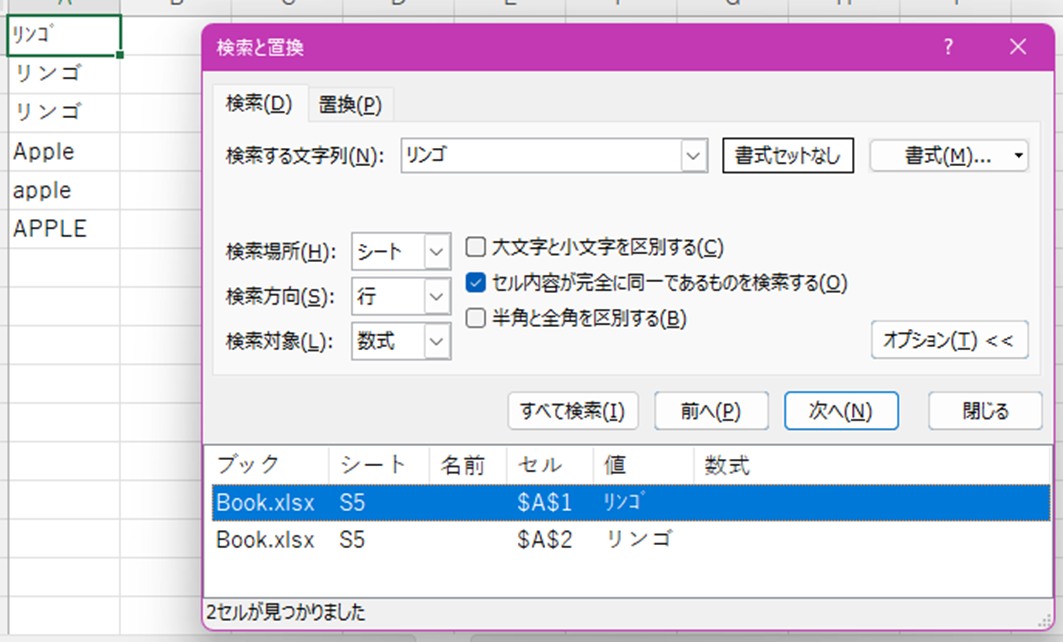
前2例と同様、検索結果が想定と異なるのであれば、するべきことは「検索条件の確認」です。
このケースでは「セル内容が完全に同一であるものを検索する」にチェックが入っています。
セルに格納された言葉が完全に「リンゴ」と一致しないセルはHitしないルールです。
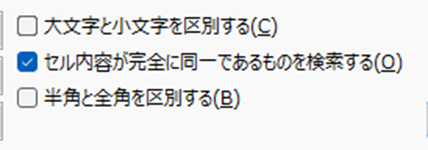
こうなってしまったら、セルに格納された言葉が何か、直接確かめるよりありません。
セルをダブルクリックすると編集モードとなり、格納された値が何かを確認できます。
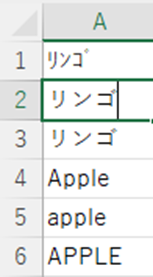
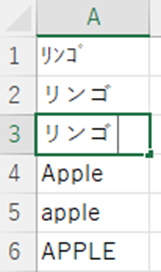
よく見てみると、セルA2とA3にカーソルの位置が微妙に異なることに気づいたでしょうか。
実はセルA3には「リンゴ 」が格納されていたのです。
「完全に同一」であることがHitする条件なので、「リンゴ 」はHitしなかったのです。
「セル内容が完全に同一であるものを検索する」のチェックを外し、再度「すべて検索」を行ってみると、無事3セルがHitしました。
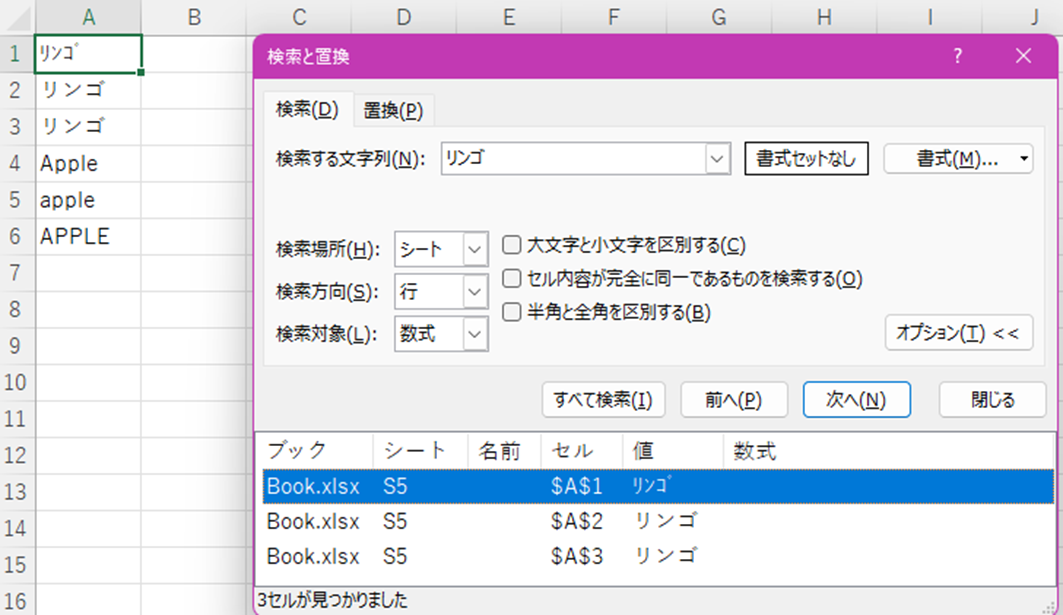
なお、このケースは全2例と比較すると、見えない文字が関係しているため、発見が難しい場合もあります。
それだけ、警戒が必要な事例と言えるでしょう。
エクセルにて検索できない原因(文字列・数字など)と解決策【オプションなど;検索対象が見つかりません:すべて検索で出てこない】
この記事では「エクセルにて検索できない原因(文字列・数字など)と解決策【オプションなど;検索対象が見つかりません:すべて検索で出てこない】」について解説しました。
検索条件を誤操作でうっかり変えてしまったことに気が付かず、想定している検索結果とならず、パニックになっている様子を時々見かけます。
全事例に対して共通して言えるのは
・検索条件の概念
・現在、どのような検索設条件が適用されているか
をしっかりと把握しておくことです。
それにより、不測の事態でパニックになるケースも軽減するのではないでしょうか。


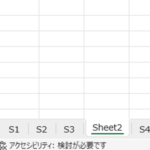
コメント